在当今数字化的时代,无论是工作、学习还是娱乐,各类应用程序都成为了我们生活中不可或缺的一部分,对于许多人来说,软件安装过程可能充满了困扰与疑惑,别担心,本文将为你提供一份详尽的软件安装指南,涵盖从前期准备到安装完成及后续注意事项的各个方面,助你轻松搞定软件安装,开启便捷数字生活的新篇章。
一、安装前的准备
1、明确需求
确定你要安装的软件是什么以及它的功能是否能够满足你的需求,如果你需要进行文档编辑,那么像 Microsoft Word、WPS 等办公软件可能是你需要的;如果是用于图像设计,Adobe Photoshop 或 Sketch 等软件或许更适合,在确定软件之前,可以查看相关的评测文章、用户反馈等,以便更好地了解其优缺点。
2、系统兼容性检查
不同软件对操作系统有一定的要求,在安装之前,务必确认你的设备操作系统(如 Windows、Mac OS、iOS、Android 等)版本是否与软件兼容,软件开发者会在其官方网站上列出软件支持的系统版本信息,某些较新的软件可能只支持 Windows 10 及以上版本,或者需要特定版本的 Mac OS 才能正常运行,如果不确定,可以尝试访问软件官网的帮助中心或联系客服获取准确信息。
3、硬件要求评估
除了操作系统兼容性,还需要考虑设备的硬件配置是否能够流畅运行该软件,一些大型的专业软件,如视频编辑软件 Adobe Premiere Pro 或 3D 建模软件 Blender 等,对计算机的 CPU、GPU、内存等硬件有较高要求,如果你的电脑配置较低,可能会遇到软件运行卡顿甚至无法启动的情况,可以查看软件官方文档中关于硬件要求的说明,对比自己设备的硬件参数,提前做好评估。
4、下载安装包获取
确定了要安装的软件并通过兼容性和硬件要求检查后,接下来就是获取可靠的安装包,对于大多数知名软件,建议前往其官方网站下载最新版本的安装包,官方网站通常会提供最稳定、安全且功能完整的软件版本,避免从不可信的网站或第三方平台下载软件安装包,以免遭遇盗版软件、恶意插件或病毒等安全风险,有些开源软件可能会有多个可信赖的下载源,但也要确保其来源可靠并在下载后使用可靠的安全软件进行扫描。
5、磁盘空间预留
在安装软件之前,确保你的设备有足够的磁盘空间来存放软件及其相关文件,安装包大小只是占用空间的一部分,实际安装过程中还会产生一些缓存文件、配置文件等,可以在设备的属性中查看各个磁盘分区的剩余空间,并提前清理不必要的文件,腾出足够的空间以保证软件安装顺利进行,一款大型游戏可能需要几十 GB 的安装空间,而一个普通的办公软件可能只需要几百 MB 至数 GB 的空间,具体因软件而异。
二、安装过程详解
1、Windows 系统下的软件安装(以常见.exe 安装程序为例)
- 找到下载好的软件安装包,通常是.exe 格式的文件,双击该文件启动安装向导。
- 在弹出的安装向导界面中,首先会看到软件的欢迎信息或版权协议等内容,仔细阅读并接受相关条款后,点击“下一步”。
- 接着选择安装路径,默认情况下,软件会安装在系统的“Program Files”文件夹中,但你也可以根据自己的需求点击“浏览”按钮来选择其他磁盘分区或文件夹作为安装位置,选择好后点击“下一步”。
- 然后选择安装类型,一般有“典型”“自定义”“完全”等选项,典型安装是最常用的安装方式,它会按照软件开发者预设的组件和设置进行安装;自定义安装则允许你根据个人需求选择需要安装的功能模块和组件,适合有一定经验的用户;完全安装则会安装软件的所有功能组件,可能会占用更多磁盘空间,根据你的需求选择合适的安装类型后点击“下一步”。
- 安装向导可能会提示你选择是否创建桌面快捷方式、快速启动栏图标等,这些图标可以帮助你更便捷地启动软件,建议勾选创建相关图标选项,然后继续点击“下一步”。
- 点击“安装”按钮开始软件安装过程,安装进度条会显示当前的安装进度,这个过程可能需要几分钟到几十分钟不等,具体取决于软件的大小和复杂程度以及你的计算机性能。
- 安装完成后,通常会出现一个完成安装的提示界面,告知你软件安装成功并可以选择立即启动软件或退出安装向导,你可以根据自己的需要选择相应的操作。
2、Mac OS 系统下的软件安装(以.dmg 镜像文件为例)
- 在 Mac 上下载的软件安装包一般是.dmg 格式的镜像文件,双击打开该.dmg 文件后,会看到一个包含软件图标和一个“Applications”文件夹快捷方式的窗口界面。
- 将软件图标拖动到“Applications”文件夹快捷方式上,松开鼠标后,系统会自动将软件拷贝到“Applications”文件夹中进行安装,这个过程相对简单快捷,不需要像 Windows 系统那样经历复杂的安装向导步骤。
- 安装完成后,你可以在“访达”的“应用程序”文件夹中找到已安装的软件并打开使用,第一次打开时,系统可能会提示你是否确定打开该应用,因为这是系统的安全机制之一,防止未知来源的应用被执行,点击“确定”或输入管理员密码即可打开应用。
3、移动设备(Android 和 iOS)上的软件安装
Android 系统:
- 对于 Google Play 商店中有的应用,直接在手机或平板电脑上打开 Google Play 商店应用,在商店首页的搜索栏中输入你想要安装的应用程序名称,然后在搜索结果列表中选择正确的应用条目,进入应用详情页面后,点击“安装”按钮,系统会自动下载并安装该应用到你的设备上,安装完成后,你可以在设备的主屏幕或应用抽屉中找到并打开该应用。
- 如果你需要安装来自其他渠道(非 Google Play 商店)的 Android 应用,首先要确保你的设备允许安装未知来源的应用,这通常需要在设备的“设置 - 安全 - 未知来源”选项中进行勾选启用,然后通过浏览器或其他文件管理器找到 APK(Android Application Package)安装包文件,点击该文件后按照提示进行安装操作,不过需要注意,从非官方渠道安装应用存在一定的安全风险,所以要谨慎选择可信赖的来源并确保安装了可靠的安全软件进行防护。
iOS 系统:
- 由于 iOS 系统的封闭性,大部分应用需要通过苹果的 App Store 进行安装,打开设备上的 App Store 应用程序,在搜索栏中输入想要安装的应用名称并搜索,找到目标应用后,点击其旁边的“获取”按钮(如果是付费应用则显示价格和购买按钮),然后按照系统提示输入 Apple ID 密码或使用 Face ID/Touch ID 进行身份验证,系统会自动下载并安装该应用到你的设备上,安装完成后,应用图标会出现在设备主屏幕上,点击图标即可打开使用。
- 在某些企业环境中或有特殊需求时,可能需要安装企业内部开发的 iOS 应用,这种情况下,可以通过企业的分发平台(如 Apple 的企业证书签名的应用)进行安装,但这通常需要企业管理员进行相关配置和授权操作,普通用户较少涉及此类复杂情况。
三、安装后的注意事项与常见问题解决
1、注册与登录
许多软件在初次运行时会要求用户进行注册或登录账号,这可以方便用户在不同的设备上同步数据、使用云服务以及享受个性化的功能体验等,按照软件提供的指引填写有效的电子邮箱地址、手机号等信息进行注册,并记住用户名和密码以便后续登录使用,有些软件可能还支持第三方账号登录,如微信登录、QQ 登录或 Apple ID 登录等,根据个人需求选择合适的登录方式即可。
2、更新与维护
为了确保软件的安全性和功能的完整性,开发者会不定期地发布软件更新版本,用户可以在软件的设置选项中查找“检查更新”“自动更新”等功能按钮,定期检查并下载安装最新更新,Windows 系统可以通过系统自带的“Windows 更新”功能来更新系统及相关软件;Mac OS 系统中的软件可以通过 Mac App Store 的“更新”页面进行批量更新;移动设备上的应用也会在应用商店(Google Play 商店或 App Store)中收到更新通知并提供更新操作入口,及时更新软件可以修复已知的漏洞、优化性能并添加新的功能特性。
3、卸载与备份恢复
当不再需要某个软件时,可以进行卸载操作以释放磁盘空间和系统资源,在 Windows 系统中,可以通过控制面板中的“程序 - 程序和功能”(或在 Windows 10/11 中通过右键点击开始菜单选择“应用和功能”)找到要卸载的软件,然后点击“卸载”按钮并按照提示完成卸载过程,Mac OS 系统中,只需将应用程序图标从“访达”的“应用程序”文件夹中拖移到“废纸篓”,然后清空废纸篓即可卸载软件,在移动设备上,长按应用图标并选择“卸载”选项(部分 Android 机型可能稍有不同操作)。
- 为了避免数据丢失,在使用软件过程中要养成定期备份重要数据的习惯,不同软件可能有其自身的数据备份功能,也可以利用操作系统提供的备份工具(如 Windows 的“备份与还原”功能、Mac OS 的“时间机器”备份)或第三方云存储服务来进行数据备份,当需要恢复数据时,可以根据备份的方式进行相应操作,确保数据安全完整地恢复到设备中。
4、常见问题解决
安装失败:如果在安装过程中出现错误提示导致安装失败,首先检查网络连接是否正常,因为网络问题可能导致安装包下载不完整或无法正常安装,确认安装包是否损坏,可以尝试重新下载安装包再次进行安装,如果仍然不行,可能是设备硬件环境不满足软件要求或与系统中已有的其他软件发生冲突,此时可以参考软件官方论坛或技术文档中的解决方案,或者尝试暂时卸载一些可能冲突的软件后再进行安装尝试。
运行卡顿或崩溃:新安装的软件运行卡顿或频繁崩溃可能是由于硬件配置不足、驱动程序问题或软件自身存在缺陷等原因引起,可以先检查设备的硬件状态,关闭不必要的后台程序以释放系统资源;更新显卡、声卡等相关硬件的驱动程序到最新版本;如果问题依然存在,可以向软件开发者反馈问题并提供详细的错误日志信息(一般可以在软件的设置或技术支持文档中找到生成错误日志的方法),等待开发者发布修复补丁来解决。
无法注册或登录:如果遇到无法注册或登录软件的情况,可能是网络问题导致无法连接到服务器,或者是输入的注册信息有误,先检查网络连接是否正常,确保网络畅通;仔细检查输入的用户名、邮箱、手机号等信息是否准确无误;如果忘记密码,可以使用密码找回功能重置密码后再尝试登录,如果以上方法都无法解决问题,可以联系软件客服寻求进一步的帮助。
软件功能异常或缺失:有时候安装后的软件可能出现部分功能无法正常使用或缺失的情况,这可能是由于安装过程中出现错误导致某些功能模块未正确安装,或者用户的系统权限设置限制了软件功能的发挥,可以尝试重新安装软件看是否能解决问题;如果怀疑是权限问题,可以在操作系统的权限管理设置中对软件的相关权限进行检查和调整(如在 Android 系统中授予应用必要的权限如摄像头、麦克风、存储等),如果软件功能问题仍然存在且影响正常使用,应及时联系开发者反馈详细情况以便获得解决方案。
正确地进行软件安装不仅可以让你顺利地开始使用各种实用的软件工具,还能保障你的设备和个人信息安全以及获得良好的使用体验,在安装过程中遇到任何问题不要慌张,耐心排查并参考相关资源寻求解决办法,相信你一定能够成功安装并使用好所需的软件。









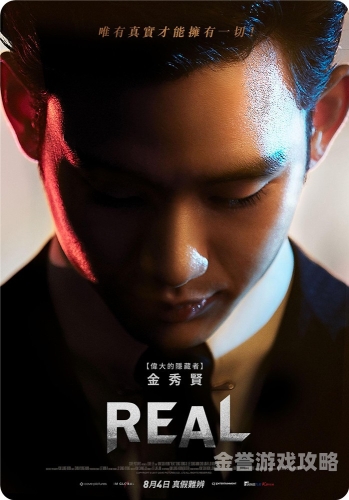
 京公网安备11000000000001号
京公网安备11000000000001号 京ICP备11000001号
京ICP备11000001号